Коли ви запускаєте додаток, якого Windows 10 не маєрозпізнайте, навіть якщо його підписав розробник, SmartScreen блокує його. SmartScreen, а точніше Windows Defender блокує ці додатки, щоб захистити вас. Звичайно, у нього виходить дуже багато хибних позитивних результатів, і часто такі програми, яким користувачі довіряють, в кінцевому підсумку отримують позначення антивірусу. Коли SmartScreen заблокує додаток, ви все одно можете його обійти, натиснувши на опцію "Запустити все одно", якщо для натискання не існує опції Запустити все одно, без нього ви можете не обійтися.
Ви можете додати в білий список додаток або файл на SmartScreen, але якщо це не працює, і вам потрібна опція "Запустити все одно", щоб відобразитися на блоковому повідомленні, є досить простий спосіб його відображення.

На SmartScreen немає параметра "Запустити все одно"
Параметри, які вам представляє SmartScreenзалежать від налаштувань Windows Defender. Якщо ви не бачите варіант Run Anyway, ви встановили Windows Defender особливо пильним до того, що він не дозволяє вам здійснювати власне судження, коли додаток заблоковано.
Щоб виправити проблему, відкрийте Windows Defender та перейдіть до програми App & Browser Control. У розділі "Перевірити програми та файли" виберіть опцію "Попередження" замість опції "Блокувати".
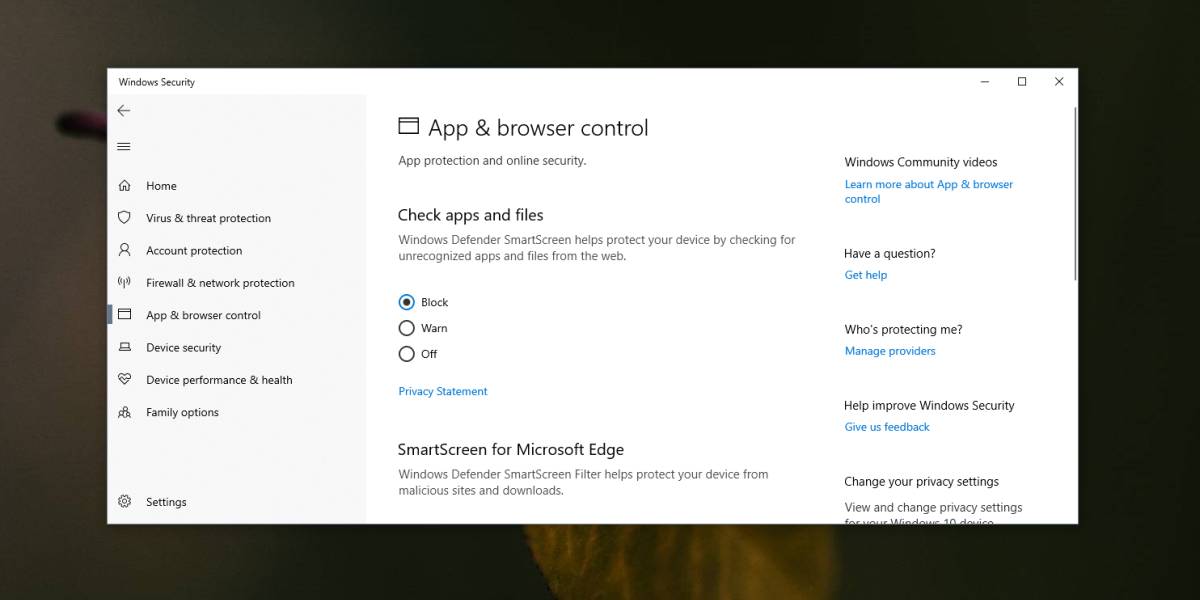
Коли ви в наступний раз зіткнетеся з SmartScreen, натисніть на параметр See more. Це відкриє кнопку Запустити все одно, яку можна натиснути, щоб запустити відповідну програму.
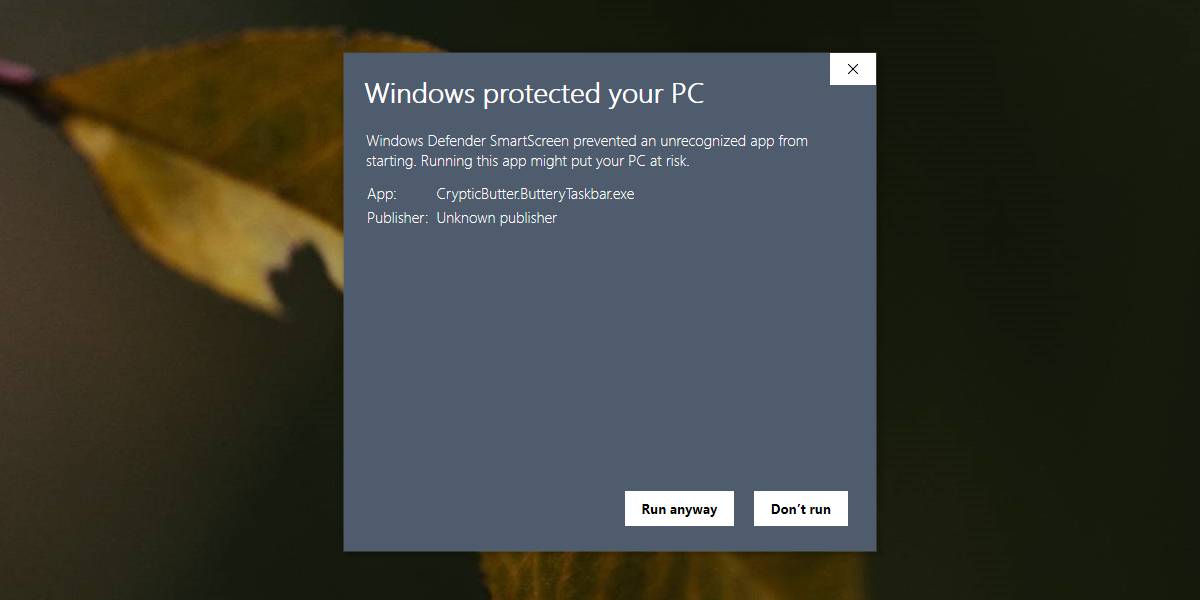
Якщо ви віддаєте перевагу зберегти Windows Defenderнайсуворіші налаштування, але все ж потрібно запустити додаток, який заблоковано ним, ви можете додати список або додаток до цього файлу. Існує також можливість змінити налаштування Windows Defender на блокування програм після запуску потрібного додатка.
Windows Defender все ще може заблокувати додатокпрацює, якщо вважає це шкідливим. Деякі додатки, хоча й безпечні, можуть бути заблоковані через те, що вони роблять, і жодна кількість дозволів користувача не дозволить програмі запускатися. Якщо ви абсолютно впевнені, що програма безпечна, ви можете відключити Windows Defender та запустити / встановити програму. Переконайтеся, що ви ввімкнули його після завершення. Windows Defender призначений для захисту вас, і його не слід залишати відключеним.
Якщо ви використовуєте антивірус, відмінний від WindowsЗахиснику, SmartScreen ви взагалі не побачите. Якщо програми заблоковані у вашій системі, вам доведеться змінити налаштування того, який антивірусний додаток ви використовуєте. Перевірте, чи є у неї список білого списку чи ви можете тимчасово відключити його для запуску надійного додатка.













Коментарі